Excelrecovery(excel修复工具)绿色汉化版是一款简易excel修复工具,表格在我们工作生活中时常需要用到,该软件能帮助您解决表格受损无法正常打开的问题。软件非常实用,有需要的朋友们可点击下载。

Excelrecovery(excel修复工具)绿色汉化版简介:
Excelrecovery 是一款简单易用、功能强大的excel修复工具,如果您遇见Excel表格受损无法打开的问题,那么就可以用这款工具将其快速修复。
在通过本款excelrecovery中文版软件进行Excel文件的修复操作之前,您可以先备份受损Excel文件,然后再修复文件~
修复方法:
1、转换格式法
就是将受损的Excel XP工作簿另存格式选为SYLK。如果可以打开受损文件,只是不能进行各种编辑和打印操作,那么建议首先尝试这种方法。
2、直接修复法
最新版本的Excel XP在“打开”窗口的“打开”按钮内有直接修复受损文件的“打开并修复”功能,这种方法适用于常规方法无法打开受损文件的情况。
3、偷梁换柱法
遇到无法打开受损的Excel XP文件时,也可以尝试使用Word来打开它。
操作如下:
(1)运行Word程序,选择需要打开的Excel文件;
(2)如是首次运用Word程序打开Excel XP文件,可能会有“Microsoft Word无法导入指定的格式。这项功能目前尚未安装,是否现在安装?”的提示信息,此时可插入Microsoft Office安装盘进行安装;
(3)按照Word程序的提示选择修复整个工作簿还是某个工作表;
(4)先将文件中被损坏的数据删除,再将鼠标移动到表格中,并在菜单栏中依次执行“表格→转换→表格转换成文字”命令,选择制表符为文字分隔符,将表格内容转为文本内容,然后另存为纯文本格式文件;
(5)运行Excel XP程序,打开刚保存的文本文件;
(6)随后根据“文本导入向导”的提示就能顺利打开该文件了。
修复后的工作表与原工作表基本一样,不同的是表格中所有的公式都需重新设置,还有部分文字、数字格式丢失了。
4、自动修复法
此法适用于Excel XP程序运行出现故障关闭程序或断电导致的文件受损。重新运行Excel XP,它会自动弹出“文档恢复”窗口,并在该窗口中列出已自动恢复的所有文件。用鼠标选择要保留的文件,并单击指定文件名旁的箭头,根据需要选择“打开”、“另存为”、“显示修复”。
在缺省状态下Excel XP是不会启用自动修复功能的,因此预先设置:首先在菜单栏中依次点击“工具→选项”命令,在设置框中单击“保存”标签,将“禁用自动恢复”复选框取消,然后选中“保存自动恢复信息,每隔X分钟”复选项,并输入指定的间隔频率,最后点击“确定”完成设置。
如果还没有自动弹出“文档恢复”窗口,可以尝试用手工的方法打开自动恢复的文件:依次执行“文件→打开”命令,利用“查找范围”框定位并打开Excel XP保存自动恢复文件的文件夹,要是不知道那个文件夹的位置,可以查看“自动恢复文件保存位置”框中的路径,接着在“文件类型”选择对话框中,选中“所有文件(*.*)”选项,并选择要恢复的文件,最后单击“打开”按钮,打开文件进行自动修复。
软件特别说明:
当下提示:先运行“注册.exe”,再运行主程序“xr.exe”
- PC官方版
- 安卓官方手机版
- IOS官方手机版














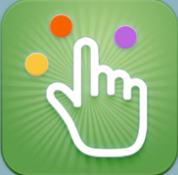
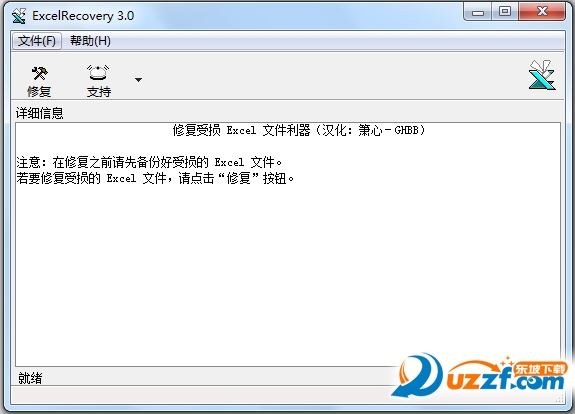

 下载
下载  下载
下载  下载
下载  下载
下载  下载
下载  联想扫描王电脑版1.0.0.4 官方版
联想扫描王电脑版1.0.0.4 官方版
 聚连会议电脑版1.8.3.12 官方pc版
聚连会议电脑版1.8.3.12 官方pc版
 中通宝盒电脑版8.20.4 官方版
中通宝盒电脑版8.20.4 官方版
 展讯通客户端电脑版1.0.9 官方版
展讯通客户端电脑版1.0.9 官方版
 不坑盒子word插件最新版
不坑盒子word插件最新版
 精臣云打印电脑版3.10.3 官方最新版
精臣云打印电脑版3.10.3 官方最新版
 极连快传PC版1.1.0 官方版
极连快传PC版1.1.0 官方版
 WPS Office 2019专业增强版11.8.2.11718 集成序列号版
WPS Office 2019专业增强版11.8.2.11718 集成序列号版
 XMind思维导图2022绿色破解版12.0.3 免费版
XMind思维导图2022绿色破解版12.0.3 免费版
 岸途写作官方版3.2.2 最新版
岸途写作官方版3.2.2 最新版
 天翼云电脑(政企版)1.37.0 官方版
天翼云电脑(政企版)1.37.0 官方版
 StickyNote桌面便签0.9 电脑版
StickyNote桌面便签0.9 电脑版
 福昕风腾pdf套件金山版6.0.6.0715 官方永久授权版
福昕风腾pdf套件金山版6.0.6.0715 官方永久授权版
 OfficePLUS插件(微软ppt模板插件)官方最新版
OfficePLUS插件(微软ppt模板插件)官方最新版
 公文写作神器(含1800公文模板+素材库)2.8.2.21 免费版
公文写作神器(含1800公文模板+素材库)2.8.2.21 免费版
 永中office2019电脑版9.0.1480.131 个人免费版
永中office2019电脑版9.0.1480.131 个人免费版
 Skylark文本编辑器v2.0.6 中文绿色版
Skylark文本编辑器v2.0.6 中文绿色版
 wps2019去广告纯净版11.8.2.11019 特别版
wps2019去广告纯净版11.8.2.11019 特别版
 wps2022秋季更新版11.1.0.12763 官方版
wps2022秋季更新版11.1.0.12763 官方版
 spss26和谐版(IBM SPSS Statistics 26)中文破解版
spss26和谐版(IBM SPSS Statistics 26)中文破解版
 office2021永久破解版(Microsoft Office 2021)免费版
office2021永久破解版(Microsoft Office 2021)免费版
 金山文档电脑版3.7.9 官方正式版
金山文档电脑版3.7.9 官方正式版
 石墨文档pc版3.2.0 正式版
石墨文档pc版3.2.0 正式版
 钉钉电脑客户端7.0.0.60533 最新版
钉钉电脑客户端7.0.0.60533 最新版
 语雀客户端1.3.5 官方PC版
语雀客户端1.3.5 官方PC版
 闪布办公软件3.3.3 官方版
闪布办公软件3.3.3 官方版
 迅捷pdf转换器免费版8.9.4.1 最新版
迅捷pdf转换器免费版8.9.4.1 最新版
 笔神写作电脑版3.1.12 官方pc版
笔神写作电脑版3.1.12 官方pc版
 壹写作电脑版4.9.8 官网PC版
壹写作电脑版4.9.8 官网PC版
 橙瓜码字pc版1.6.9 官方版
橙瓜码字pc版1.6.9 官方版
 苏宁聚力(LionLink)客户端1.1.1电脑版
苏宁聚力(LionLink)客户端1.1.1电脑版
 wps office 2020官方正版13.0.503.101 正式版【64位】
wps office 2020官方正版13.0.503.101 正式版【64位】
 teamviewer企业破解版15.10.5 免费版
teamviewer企业破解版15.10.5 免费版
 多益云企业通讯办公平台2.5.000 官方最新版
多益云企业通讯办公平台2.5.000 官方最新版
 哨子办公电脑客户端4.1.58 官方版
哨子办公电脑客户端4.1.58 官方版



 office2021安装包(Office 2021 LTSC专业增强
office2021安装包(Office 2021 LTSC专业增强 office2007官方版(office2007中文免费版)完
office2007官方版(office2007中文免费版)完 office2021专业增强版(Microsoft Office 20
office2021专业增强版(Microsoft Office 20 visio2021(Microsoft Visio 2021专业增强版
visio2021(Microsoft Visio 2021专业增强版 office2019专业增强版(Microsoft Office201
office2019专业增强版(Microsoft Office201 office2016专业增强版(Microsoft Office Pr
office2016专业增强版(Microsoft Office Pr visio2016官方版(visio professional 2016)
visio2016官方版(visio professional 2016) office2010安装包(Office Professional Plu
office2010安装包(Office Professional Plu office2016中文免费版64位官方版
office2016中文免费版64位官方版